在Windows11操作系统中,设置关机按键可以为用户提供更便捷的关机方式。以下是几种设置关机按键的方法,帮助用户实现快速、高效的关机操作。
### 一、通过创建快捷方式设置关机按键
1. **新建快捷方式**:首先,在桌面空白处右键点击,选择“新建”中的“快捷方式”。在弹出的窗口中,输入关机命令“shutdown /s /t 0”(注意命令间有空格),然后点击“下一页”。
2. **命名快捷方式**:为新建的快捷方式输入一个名称,如“一键关机”,然后点击“完成”。
3. **设置快捷键**:右键点击新建的快捷方式,选择“属性”。在“快捷键”一栏中,按下你想要设置的关机快捷键,如“Ctrl+Shift+Q”,然后点击“确定”保存。
### 二、利用系统自带快捷键关机
1. **Alt+F4关机**:在Windows11桌面或任意窗口中,按下“Alt+F4”组合键,会弹出关机对话框。在下拉菜单中选择“关机”,然后点击“确定”即可。
2. **Ctrl+Alt+Del关机**:同时按下“Ctrl+Alt+Del”组合键,会打开Windows任务管理器界面。点击右下角的电源按钮,然后选择“关机”选项。
### 三、使用命令提示符定时关机
1. **打开命令提示符**:按下“Win+R”组合键,打开运行窗口。输入“cmd”并按回车,打开命令提示符。
2. **输入关机命令**:在命令提示符中输入“shutdown -s -t 时间”(如“shutdown -s -t 60”表示60秒后关机),然后按回车。系统会提示将在指定时间后关机。
### 四、注意事项
- 在设置快捷键时,避免与系统自带的快捷键冲突,以免导致操作不便。
- 关机前确保所有重要文档和软件已保存,避免数据丢失。
通过以上方法,用户可以轻松地在Windows11中设置关机按键,实现快速、便捷的关机操作。